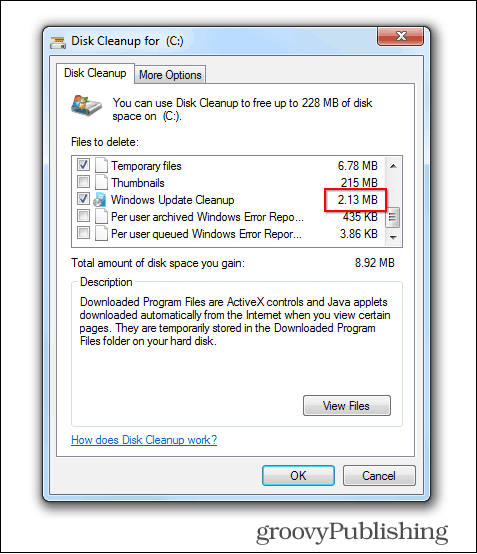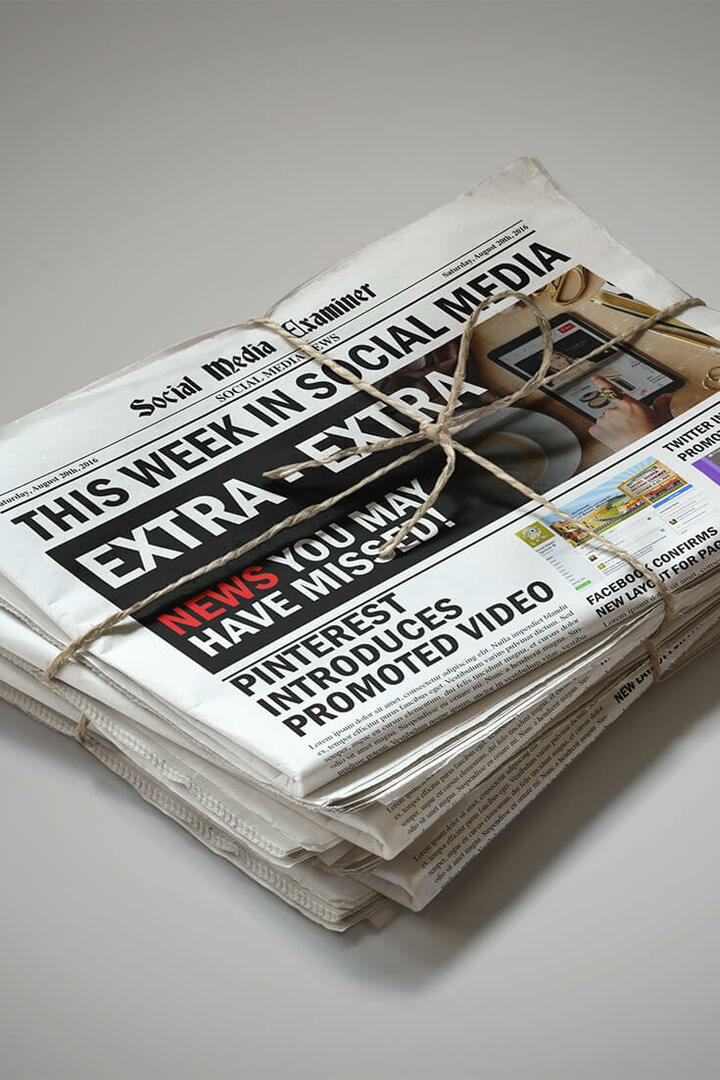يتيح لك تحديث Windows 7 حذف ملفات التحديث القديمة
Vindovs 7 / / March 18, 2020
تلقى Windows 7 تحديثًا جديدًا يتيح لك تحرير بعض مساحة القرص بسهولة عن طريق التخلص من ملفات التحديث القديمة. إليك نظرة على كيفية عمل هذا التحديث الجديد.
تحديث Windows 7 ، KB2852386 ، متوفر الآن لجميع مستخدمي Windows 7 عبر Windows Update. إذا قمت بتمكين التحديثات التلقائية ، فمن المحتمل أنك قمت بتثبيتها بالفعل. إذا كنت ترغب في تثبيت التحديث ، فإن يمكن تنزيل إصدار x64 هنا. ال x86 واحد متاح في هذا العنوان.
يقوم التحديث بتنظيف متجر WinSxS ، وهو مكان يخزن فيه Windows ملفات التحديث القديمة. تم إجراء ذلك حتى تتمكن من الرجوع إلى التحديثات السابقة لاحقًا في حالة عدم عمل شيء كما هو متوقع. تذكر أنه إذا كنت تستخدم طريقة التنظيف هذه ، فقد لا تتمكن من العودة إلى تحديث أقدم. ومع ذلك ، في تجربتي ، نادرًا ما تكون هناك حاجة إليها ، إذا كان ذلك ممكنًا ، ويمكنك القيام بذلك يدويًا إذا كان ذلك ضروريًا للغاية.
حذف ملفات التحديث القديمة في Windows 7
لا يمكن أن يكون استخدام الميزة الجديدة أسهل. افتح قائمة ابدأ وانتقل إلى كافة البرامج> الملحقات> أدوات النظام> تنظيف القرص
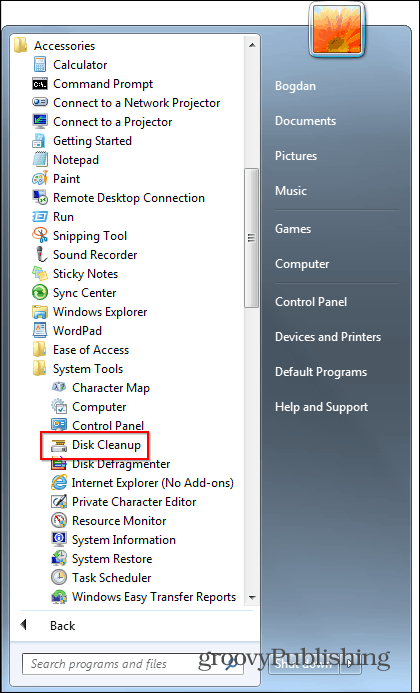
بعد ذلك حدد محرك أقراص النظام - في معظم الحالات سيكون محرك الأقراص C :، ولكن قد يكون لديك أشياء تكوينه بشكل مختلف.
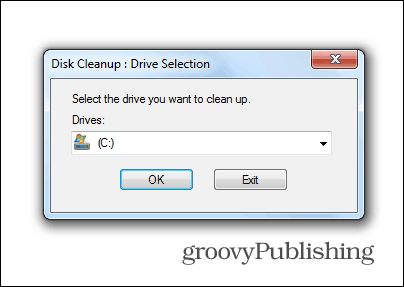
إذا كنت قد استخدمت أداة تنظيف القرص من قبل ، ستلاحظ تغييرًا طفيفًا. ال تنظيف ملفات النظام يظهر الزر أسفل النافذة ، كما هو موضح أدناه.
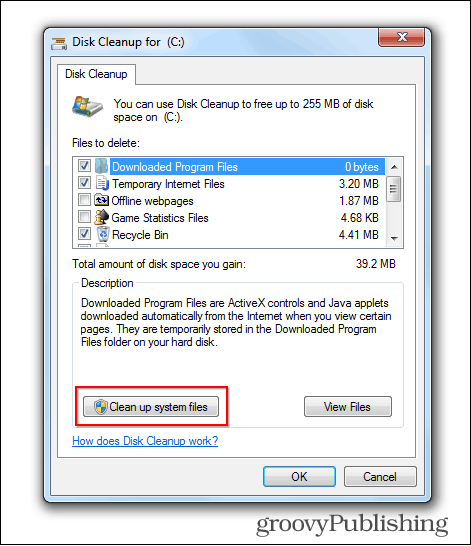
انقر فوق هذا الزر ؛ سيُطلب منك تحديد محرك الأقراص مرة أخرى. هنا يأتي الجزء حيث يمكنك معرفة كم مساحة القرص يمكنك استعادة عن طريق حذف التحديثات القديمة. قم بالتمرير لأسفل حتى تجد Windows Update Cleanup.
هنا يمكنك أن ترى أن التحديثات القديمة تستخدم 3 غيغابايت من المساحة على محرك الأقراص.
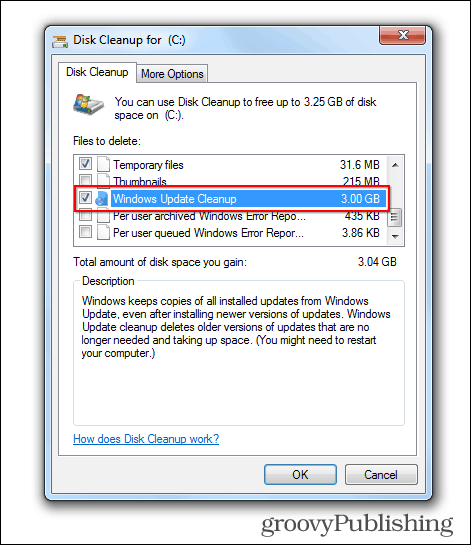
هناك شيء واحد متبقي يمكنك فعله إذا كنت تريد استعادة هذه المساحة. تأكد من تحديد المربع الموجود بجوار تنظيف Windows Update وانقر فوق موافق. يمكنك بالطبع تحديد أي شيء آخر تريد تنظيفه. سيُطلب منك تأكيد حذف هذه الملفات.
إذا قمت بتنظيف القرص مرة أخرى وانتقل إلى تنظيف القرص مرة أخرى ، سترى ما إذا تم تنظيف المكان بالفعل.